轻松设置Windows Live Mail,实现邮件自动接收
作者:佚名 来源:未知 时间:2024-11-25
Windows Live Mail是一款功能丰富的电子邮件客户端,能够帮助用户高效地管理多个电子邮箱账户。不过,为了确保用户能够及时接收到新邮件,手动点击“发送/接收”按钮显然不是最优选择。因此,本文将详细介绍如何在Windows Live Mail中设置自动接收邮件,从而使用户在无需手动干预的情况下,即可自动获取新的邮件通知。

启动Windows Live Mail并添加邮箱账户
首先,确保你的计算机上已安装了Windows Live Mail软件。如果尚未安装,可以通过微软官方网站下载并安装。

1. 启动Windows Live Mail:
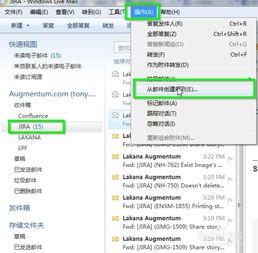
点击“开始”菜单,依次选择“所有程序” > “Windows Live” > “Windows Live Mail”。

2. 添加电子邮箱账户:
在Windows Live Mail界面中,点击左上角的菜单按钮,选择“工具” > “账户”。
在弹出的“账户”对话框中,点击“添加”按钮,然后选择“电子邮件账户”。
输入你的电子邮件地址、密码以及希望在发件人处显示的名称。
点击“下一步”,Windows Live Mail将尝试自动配置账户。如果自动配置失败,可以勾选“手动配置电子邮件账户的服务器设置”,并参考你的邮箱服务提供商的帮助文档来设置服务器。
配置自动接收邮件
添加邮箱账户后,下一步是设置Windows Live Mail自动接收邮件。
1. 打开选项设置:
在Windows Live Mail菜单栏中,点击“工具”,然后选择“选项”。
2. 启用启动时自动发送和接收邮件:
在弹出的“选项”窗口中,找到“启动时发送和接收邮件(S)”选项,并勾选前面的复选框。这样,每次启动Windows Live Mail时,它都会自动检查并接收新邮件。
3. 设置定期检查新邮件:
在“选项”窗口中,找到“每隔几分钟检查一次新邮件”选项,并勾选前面的复选框。
你可以根据自己的需求设置检查间隔时间,例如每1分钟、每5分钟或每10分钟等。间隔时间越短,你收到新邮件的通知就越及时。
4. 保存设置:
完成上述设置后,点击“确定”按钮保存并退出“选项”窗口。
自动同步功能详解
Windows Live Mail还提供了自动同步功能,该功能可以确保你的邮箱账户在多个设备之间保持同步。
1. 启用自动同步:
如果你使用的是Hotmail或Outlook.com等微软邮箱服务,Windows Live Mail将自动启用同步功能。只需输入你的Live ID和密码登录即可。
对于其他邮箱服务,你可能需要手动配置同步设置。这通常涉及POP3或IMAP协议的配置,具体步骤因邮箱服务提供商而异。
2. 配置POP3或IMAP:
在“账户”对话框中,选择你的邮箱账户,然后点击“属性”。
在“属性”窗口中,切换到“服务器”选项卡。
选择“接收邮件服务器类型”为IMAP或POP3。IMAP支持更多功能,如在线存档和跨设备同步。
输入POP3或IMAP服务器的地址、SMTP服务器的地址以及登录凭据。
根据需要勾选“此服务器要求安全连接(SSL)”和“我的发送服务器要求身份验证”选项。
3. 测试同步设置:
完成配置后,点击“确定”按钮保存设置。
回到Windows Live Mail主界面,点击“发送/接收”按钮以测试同步功能是否正常工作。
其他相关设置
除了基本的自动接收邮件设置外,Windows Live Mail还提供了一些其他有用的设置来优化你的邮件体验。
1. 设置邮件通知:
在Windows Live Mail的“选项”窗口中,你可以找到“邮件通知”选项。
勾选“在任务栏中显示新邮件通知”选项,这样当有新邮件到达时,你会在任务栏中看到相应的通知图标。
你还可以设置新邮件到达时的声音提示或桌面弹窗通知。
2. 管理邮件文件夹:
Windows Live Mail允许你管理多个邮件文件夹,如收件箱、发件箱、草稿箱、已删除邮件等。
你可以通过点击左侧面板中的文件夹图标来切换不同的邮件文件夹。
如果你使用的是IMAP账户,你还可以选择同步哪些文件夹到本地计算机上。
3. 设置邮件规则:
在“选项”窗口中,你可以找到“邮件规则”选项。
通过设置邮件规则,你可以自动将特定类型的邮件移动到指定的文件夹中,或者为它们设置特定的标记。
例如,你可以设置一条规则,将所有来自特定发件人的邮件自动移动到“重要”文件夹中。
4. 备份和恢复邮件:
Windows Live Mail提供了备份和恢复邮件的功能,以确保你的邮件数据安全。
在“文件”菜单中,选择“导出邮件”可以将邮件导出为.eml文件或其他格式。
选择“导入邮件”可以将之前导出的邮件重新导入到Windows Live Mail中。
总结
通过以上步骤,你可以轻松地在Windows Live Mail中设置自动接收邮件功能。这将确保你能够及时获取新邮件的通知,提高工作效率。同时,Windows Live Mail还提供了丰富的其他设置和功能,以满足你个性化的邮件管理需求。无论是同步多个设备之间的邮件、管理邮件文件夹、设置邮件规则还是备份和恢复邮件数据,Windows Live Mail都能帮助你轻松应对。希望这篇文章能帮助你更好地使用Windows Live Mail来管理你的电子邮件。
- 上一篇: 高效查找并下载电影BT种子资源方法
- 下一篇: 百度客服电话如何转接到人工服务?
































